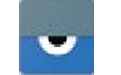 vysor最新版是一款非常专业,页面简洁明了且操作简单的手机投票镜像操作软件,vysor软件可以应用在很多场景,譬如对于上班一族来说,工作时不再需要偷偷低头拿着手机了,vysor正式版直接在电脑上就能收发微信、玩游戏、下载安装或使用各种
APP 等等 。
vysor最新版是一款非常专业,页面简洁明了且操作简单的手机投票镜像操作软件,vysor软件可以应用在很多场景,譬如对于上班一族来说,工作时不再需要偷偷低头拿着手机了,vysor正式版直接在电脑上就能收发微信、玩游戏、下载安装或使用各种
APP 等等 。
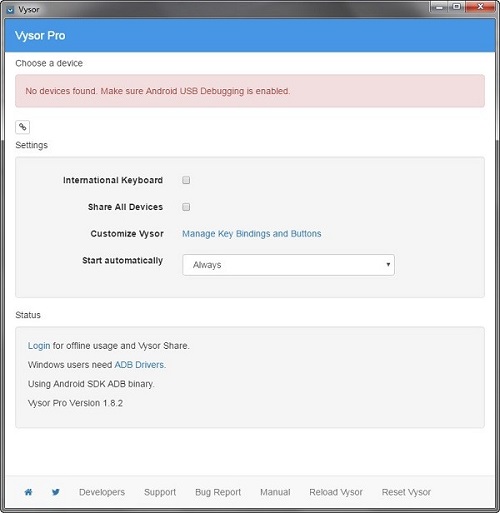
软件特色
一些原本需手机辅助或必须在手机上完成的工作 (如收发短信/查看通话记录/管理编辑手机上的文档等),vysor最新版通过电脑鼠标以及键盘操作起来也会变得更高效便利,善加利用绝对可以提高不少效率。
而且对于一些 IT 相关行业用户以及 APP 开发者等,利用屏幕镜像投射以及控制功能,在会议上演示手机 APP 功能、展示手机上的各种文档或内容、测试应用或移动网页、为 APP 录像或截图、录制视频教程、写评测图文等等都会非常方便
使用方法
1.下载完成后进行安装后打开;
2.手机开启 USB 调试模式:这只需设置一次即可,但是必须启用该选项后 Vysor 才能连接到你的手机。在大多数安卓手机上这个选项是被隐藏起来的,你需要进入「设置→关于手机」,找到「版本号」一栏并连续点击它多次,系统就会弹出“开启开发者选项”的消息了。然后找到「设置→开发者选项→USB调试」开启即可。
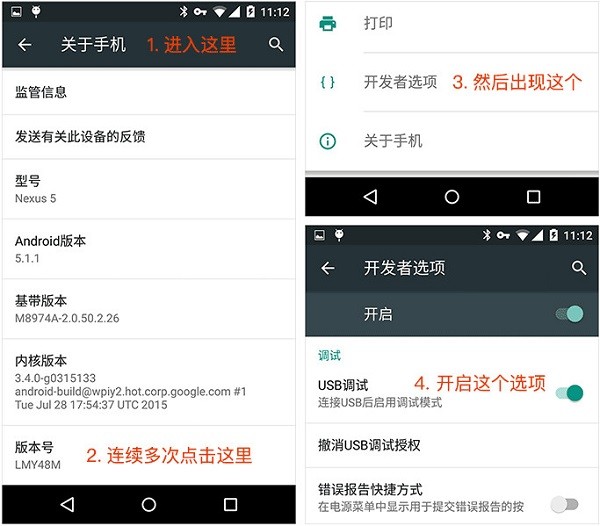
3.将手机通过 USB 数据线连接到电脑,并启动 Vysor。如果界面上没有列出你的手机或平板,这时按下界面上的 Find Device (搜寻设备) 按钮即可刷出来。
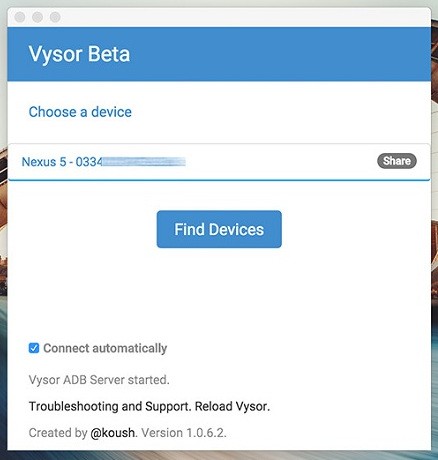
4.之后,在列表中选择的手机名称并按下「选择」键即可连接。Vysor 可以支持一次连接多台 Android 手机或平板设备。
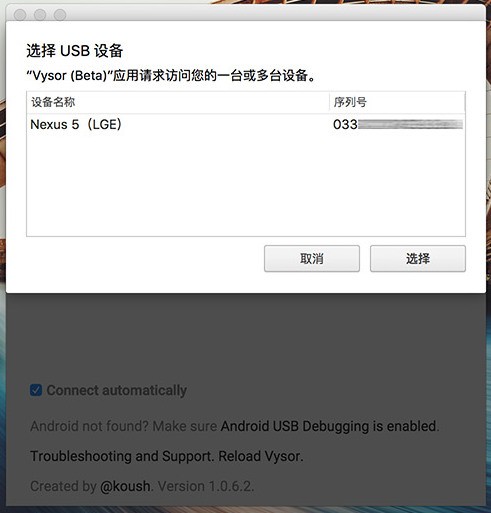
5.首次连接成功后,手机上会弹出对话框问你是否允许连接 (下图左),选择是即可。此时 Vysor 会自动在你的手机上安装上 Vysor 的 APP,提示连接成功后(下图右),我们便可在电脑上看到手机画面了。这时你也可以通过鼠标对手机进行操作,手机也是跟着同步响应的;反之在手机上操作,电脑上的显示也会随之变化。
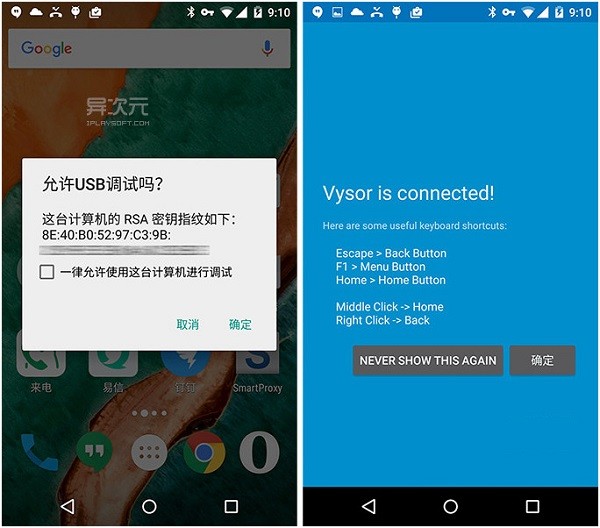
6.Vysor 键盘和鼠标对手机进行操作的对应关系如下:鼠标左键 = 手指点击、键盘 Esc / 鼠标右键 = 手机返回键、F1 = 菜单键、键盘 Home 键 / 鼠标中键 = 手机 Home 键。

 iFonts字体助手 最新版 v2.4.7
iFonts字体助手 最新版 v2.4.7
 小智桌面 3.1.6.50
小智桌面 3.1.6.50
 神奇电商宝贝下载软件 电脑版 v3.0.0.285
神奇电商宝贝下载软件 电脑版 v3.0.0.285
 ABBYY FineReader 官方版 v11.0.513.194
ABBYY FineReader 官方版 v11.0.513.194
 MathType v6.9
MathType v6.9
 Xshell Portable 官方版 v6 6.0.011
Xshell Portable 官方版 v6 6.0.011




























